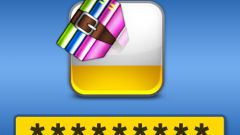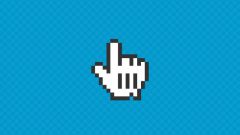Вам понадобится
- - учетная запись администратора;
- - Dirlock.
Инструкция
1
Включите компьютер и дождитесь загрузки Windows XP. Войдите в систему, используя учетную запись администратора. Помните о том, что доступ к зашифрованным папкам будет иметь только данный аккаунт. Создайте дополнительные учетные записи, при помощи которых другие пользователя будут работать с вашим компьютером.
2
Теперь откройте меню проводника и перейдите к нужной папке. Выделите ее иконку правой кнопкой мыши и выберите пункт «Свойства». Найдите и откройте меню «Дополнительно», которое расположено во вкладке «Общие».
3
Активируйте пункт «Шифровать содержимое для защиты данных», установив флажок рядом с одноименным пунктом. Нажмите кнопку Ok. В появившемся меню выберите пункт «Использовать только для данной папки».
4
Помните о том, что данный метод шифрования является надежным только в том случае, если вы являетесь единственным администратором компьютера. Дело в том, что при наличии второй учетной записи с аналогичными правами, пользователь может сменить пароль вашего аккаунта и получить доступ к зашифрованным файлам.
5
Если вы хотите повысить степень защиты каталогов, используйте дополнительную программу, например DirLock. Установите эту утилиту. Выполните перезагрузку компьютера.
6
Теперь откройте меню проводника и найдите нужную папку. Кликните по ней правой кнопкой мыши. Выберите пункт Lock/UnLock. Введите два раза пароль для доступа к этому каталогу. Если вы хотите применить к нему атрибут «Скрытый», установите галочку рядом с пунктом Hide. Нажмите кнопку Ok.
7
Минус этой утилиты в том, что вы не сможете открыть папку без разблокировки. Если вам потребовалось получить доступ к информации, кликните правой кнопкой мыши по иконке каталога и выберите пункт UnLock. Введите пароль и нажмите кнопку Ok. Вновь установите пароль после завершения работы с нужной информацией.
Источники:
- как поставить пароль на папку в виндовс